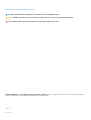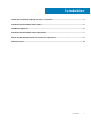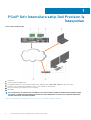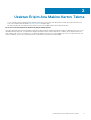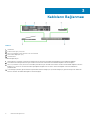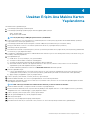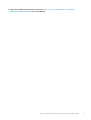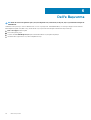Dell Precision Ana Bilgisayar İş
İstasyonları'ndaki PCoIP Uzaktan Erişim Ana
Bilgisayar Kartları’na Bağlanma
Hızlı Başvuru Kılavuzu

Notlar, dikkat edilecek noktalar ve uyarılar
NOT NOT, ürününüzü daha iyi kullanmanıza yardımcı olacak önemli bilgiler sağlar.
DİKKAT DİKKAT, donanım hasarı veya veri kaybı olasılığını gösterir ve sorunu nasıl önleyeceğinizi bildirir.
UYARI UYARI, mülk hasarı, kişisel yaralanma veya ölüm potansiyeline işaret eder.
© 2018 - 2019Dell Inc. veya bağlı kuruluşları. Tüm hakları saklıdır. Dell, EMC ve diğer ticari markalar, Dell Inc. veya bağlı kuruluşlarının
ticari markalarıdır. Diğer ticari markalar ilgili sahiplerinin ticari markaları olabilir.
2018 - 08
Revizyon A01

1 PCoIP Sıfır İstemcilere sahip Dell Precision İş İstasyonları................................................................4
2 Uzaktan Erişim Ana Makine Kartını Takma...................................................................................... 5
3 Kabloların Bağlanması...................................................................................................................6
4 Uzaktan Erişim Ana Makine Kartını Yapılandırma............................................................................. 7
5 Wyse veya Amulet DXZ4 PCoIP Sıfır İstemcisi’ni Yapılandırma......................................................... 8
6 Dell'e Başvurma..........................................................................................................................10
İçindekiler
İçindekiler 3

PCoIP Sıfır İstemcilere sahip Dell Precision İş
İstasyonları
1:1 Her yerden uzaktan erişim
1. Grafik kartı
2. Uzaktan Erişim Ana Makine Kartı
3. Veri Merkezi/Merkezi yer - Dell Precision 3930 Raf Tipi, 7920 Raf Tipi ve 3000, 5000, 7000 Kule Tipi İş İstasyonları
4. Teradici PCoIP Yazılımı İstemcisi (Windows, Mac OS, IOS, Android, ve Chromebook)
5. Wyse veya Amulet Hotkey DXZ4 PCoIP Sıfır İstemcisi
6. LAN/WAN
NOT
Teradici'in PCoIP yazılımı istemcisini indirme ve bir PCoIP uzaktan erişimli ana makine kartına bağlama ile ilgili
yönergeleri aşağıdaki bağlantıyı kullanarak Teradici'den temin edebilirsiniz. Ücretsiz istemci yazılımını edinmek için
Teradici ile bir hesap oluşturmak gereklidir.
http://www.teradici.com/web-help/pcoip_remote_workstation_card/5.0.1/qsg/RWC-QSG.pdf
1
4 PCoIP Sıfır İstemcilere sahip Dell Precision İş İstasyonları

Uzaktan Erişim Ana Makine Kartını Takma
• PCoIP uzaktan erişimli ana makine kartına sahip bir Dell Precision iş istasyonu satın aldıysanız ana makine kartı zaten Dell Precision iş
istasyonu ana bilgisayarınızda takılıdır. Kabloların Bağlanması başlığına geçin
• Bir müşteri kurulum kiti satın aldıysanız Dell Precision iş istasyonu ana bilgisayarınıza ana makine kartını takın.
PCoIP Çift ve Dört Ekranlı Görüntü Uzaktan Erişimli Ana Makine kartları
Dell yarım yüksekliğe sahip çift ekranlı uzaktan erişimli ana makine kartının iki sürümü sunmaktadır: Düşük profil braketine sahip olan ve tam
yükseklik braketine sahip olan. Çift ekranlı kartın düşük profil braketli sürümü, yalnızca ikinci bir CPU takılmış olan üç düşük profilli yuvaya
sahip 7910 Raf Tipi İş İstasyonu ve birinci CPU'ya takılmış bir düşük profilli yuvaya (6) sahip 7920 Raf Tipi İş İstasyonu için mevcuttur. Dell
Precision 3930 Raf Tipi İş İstasyonu üzerinde, kartlar sistemin ikinci veya üçüncü yuvasına takılabilir.
2
Uzaktan Erişim Ana Makine Kartını Takma 5

Kabloların Bağlanması
Rakam 1.
1. Grafik kartı
2. Precision Raf Tipi İş İstasyonu
3. Wyse veya Amulet Hotkey DXZ4 PCoIP Sıfır İstemcisi
4. Dell Yönetim Bilgisayarı (PC)
5. Harici anahtar
Kabloları bağlamak için:
1. Mini DisplayPort'tan birini veya ikisini ana makine kartı ile ekran kartı arasındaki ekran bağlantı noktası kablolarına bağlayın.
2. Ana makine kartından gelen bir Kategori 5e kablosunu Ethernet anahtarınızın üzerindeki bir bağlantı noktasına bağlayın.
3. Wyse veya Amulet Hotkey DXZ4 Sıfır istemciden gelen bir Kategori 5e kablosunu Ethernet anahtarı üzerindeki bir bağlantı noktasına
bağlayın. Not: DXZ4 Sıfır istemci üzerinde iki ağ bağlantısı bağlantı noktası vardır. Yalnızca bir bağlantı noktasının kullanılması
gerekmektedir.
4. Yönetim bilgisayarından (ağ kartı bulunan ağ üzerindeki masaüstü bilgisayar veya dizüstü bilgisayar) gelen bir Kategori 5e kablosunu
Ethernet anahtarı
üzerindeki bir bağlantı noktasına bağlayın.
3
6 Kabloların Bağlanması

Uzaktan Erişim Ana Makine Kartını
Yapılandırma
Ana makine kartını yapılandırmak için:
1. Yönetim bilgisayarını kapatıp yeniden başlatın.
2. Yönetim bilgisayarında Ağ Ayarlarına girip IP adresini aşağıdaki şekilde ayarlayın:
• Adres: 192.168.1.200
• Alt Ağ Maskesi: 255.255.0.0
NOT
Geçit (Gateway) ve DNS gibi parametreler boş bırakılabilir.
3. Precision Ana Makine İş İstasyonunu kapatın ve yeniden başlatın, bir sonraki aşamaya geçmeden önce bir dakika bekleyin (ilk defaya
özgü olarak DHCP zaman aşımı gecikmesi olur).
4. Yönetim bilgisayarında Web tarayıcısını başlatın ve 192.168.1.100 yazın (Ana makine kartı için varsayılan IP adresi).
5. Mesajı göz ardı ederek Continue to the website (Web sitesine devam et) seçeneğine tıklayın (önerilmez).
6. Oturum Açma ekranı görüntülenir.
7. Ana makine kartı üzerinde varsayılan bir parola yoktur. Boşta Zaman Aşımı alanını Never (Hiçbir Zaman) olarak ayarlanmış şekilde bırakın
ve Oturum Aç (Log In)
düğmesine tıklayın.
8. Configuration (Yapılandırma) sekmesini ve ardından ilk kurulum sekmesini seçin. HD sesi etkinleştirmek istemiyorsanız Audio setup (Ses
kurulumu) sekmesini geçebilirsiniz.
9. Ağı yapılandırmak için:
a) Enable DHCP (DHCP'yi Etkinleştir) onay işaretini kaldırın.
b) Varsayılan IP adresini hedef IP adresiniz olarak değiştirin.
c) Varsayılan Alt Ağ Maskesi adresini hedef Alt Ağ Maskesi adresiyle değiştirin
d) Ana makine kartının IP adresini ve Alt Ağ Maske adresini not alın. Wyse veya Amulet Hotkey DXZ4 PCoIP Sıfır İstemcisini
yapılandırmak için bu adres bilgilerine ihtiyacınız olacaktır.
e) Sıfırlarla doldurulmuş Birincil DNS Sunucusu ve İkincil DNS Sunucusu alanlarını boş bırakın.
10. Oturumu yapılandırmak için:
a) İş istasyonunu belirli bir Wyse veya Amulet Hotkey DXZ4 PCoIP Sıfır İstemcisiyle sınırlandırmak istemiyorsanız Accept any client
(Herhangi bir istemciyi kabul et) onay kutusunu işaretlenmiş şekilde bırakın (aksi halde sıfır istemcinin MAC adresi girilmelidir).
b) Apply Changes (Değişiklikleri Uygula) seçeneğine tıklayın.
11. Success (Başarılı) yazan ekranda, Continue (Devam Et) öğesine tıklayın.
12. Ekranın üstündeki menüden, Info Version seçeneğini belirleyin. Version ekranı görüntülenir.
13. Ekranda MAC adresini bulun ve bir yere not edin. Wyse veya Amulet Hotkey DXZ4 PCoIP Sıfır İstemcisini yapılandıracağınız zaman bu
adres bilgisine ihtiyacınız olacaktır.
NOT
MAC adresi aynı zamanda ana makine kartının üzerinde yer alan bir etikette de basılıdır.
14. Ekranın üstündeki menüden, Configuration Monitor Emulation seçeneğini belirleyin.
15. Monitor Emulation ekranında, her iki onay kutusunun da (5030 için Video Bağlantı Noktası 1 ve Video Bağlantı Noktası 2) işaretlenmiş
olduğundan emin olun ve ardından Apply (Uygula) düğmesine tıklayın.
16. Success (Başarılı) yazan mesajda, Reset (Sıfırla) öğesine tıklayın.
17. Açılır ileti görüntülendiğinde OK (Tamam) düğmesine tıklayın.
18. Web tarayıcısını kapatın.
19. Precision İş İstasyonu bilgisayarını kapatıp yeniden başlatın.
20. Ana makine kartınız artık Wyse veya Amulet Hotkey DXZ4 PCoIP Sıfır İstemcisiyle iletişim kurmak üzere yapılandırılmıştır.
4
Uzaktan Erişim Ana Makine Kartını Yapılandırma 7

Wyse veya Amulet DXZ4 PCoIP Sıfır
İstemcisi’ni Yapılandırma
Wyse veya Amulet DXZ4 PCoIP Sıfır İstemcisi'ni yapılandırmak için:
NOT Wyse veya Amulet DXZ4 PCoIP Sıfır İstemcisi'ni yapılandırdığınızda, ana bilgisayar kartının MAC adresine, IP
adresine ve Alt Ağ Maskesi adresine ihtiyacınız olacaktır.
1. AC adaptörünü Wyse veya Amulet DXZ4 PCoIP Sıfır İstemcisi'ne bağlayın ve sistemi açın.
2. Yönetim bilgisayarında Web tarayıcısını başlatın ve 192.168.1.50 yazın.
3. Mesajı göz ardı ederek Web sitesine devam et seçeneğine tıklayın (önerilmez).
4. Oturum Açma ekranı görüntülenir.
5. Wyse Sıfır İstemci'ler için varsayılan parola Administrator’dır. Amulet DXZ4 Sıfır İstemcisi için varsayılan parola ahkdante’dir
6. Boşta Zaman Aşımı alanını geçin ve Oturum Aç seçeneğine tıklayın.
7. Ana ekran görüntülenir.
8. Ağ sekmesini ve ardından Oturum öğesini seçin. Doğrudan ana bilgisayara + SLP Ana Bilgisayar Bulma seçeneklerine tıklayın ve Uygula
öğesini seçin.
9. Yapılandırma sekmesini ve ardından ilk kurulum sekmesini seçin:
a) Enable DHCP (DHCP'yi Etkinleştir) onay işaretini kaldırın.
b) Varsayılan IP adresini tercih ettiğiniz bir IP adresiyle değiştirin.
c) Varsayılan Alt Ağ Maskesi adresini hedef Alt Ağ Maskesi adresiyle değiştirin
d) Sıfırlarla doldurulmuş Birincil DNS Sunucusu ve İkincil DNS Sunucusu alanlarını boş bırakın.
e) Uygula seçeneğine tıklayın.
10. Başarılı yazan ekranda, Sıfırla öğesine tıklayın.
11. Onay mesajını gördüğünüzde Tamam seçeneğine tıklayın.
12. Oturumunuz Sona Erdi mesajında, Tamam seçeneğine tıklayın. Oturum Açma ekranı görüntülenir.
13. Web tarayıcınızı kapatın.
14. Wyse veya Amulet DXZ4 PCoIP Sıfır İstemcisi artık yapılandırılmıştır ve kullanıma hazırdır.
NOT
1. Dört Ekran PCoIP Sıfır İstemcisi LAN üzerinden çift ekran uzaktan erişim ana bilgisayar kartına bağlanabilir olsa da
(5030 çift ekran PCoIP Sıfır İstemcisi ile kullanılır) çift ekran uzaktan erişim kartı iki adet 1920 X 1220 veya bir adet
2560 X 1600 çözünürlükte ekranı desteklediğinden dikkate değer bir faydası yoktur. Ayrıca, Dört Ekran PCoIP Sıfır
İstemcisi bir IP adresi olan tek NIC’e sahip olduğundan iki uzaktan erişim ana bilgisayar kartının Dört Ekran PCoIP
Sıfır İstemcisi'ne bağlanması mümkün değildir. Her bir ana bilgisayar kartı ayrı IP adreslerine sahip bir NIC içerir.
2. Mümkün olsa da, Sıfır istemcilerini iş istasyonu ana bilgisayar kartlarına doğrudan bağlamanız önerilmez. Bu, bir
anahtar veya yönlendirici üzerinden yapılmalıdır.
3. Düzenli aralıklarla Dell, uzaktan erişim ana bilgisayar kartları ve Wyse Sıfır İstemci’leri (DXZ4 Sıfır İstemcisi de dahil)
için Teradici ürün yazılımının yeni sürümlerini yayımlar. Bu sürümler hatalarla ilgilenir. 1 Aralık 2017’den itibaren her
bir ana bilgisayar kartı, bir yıllık Teradici "İş İstasyonu Erişimi" aboneliğiyle birlikte gelir. Her Wyse Sıfır istemcisi, bir
yıllık Teradici "Masaüstü Erişimi" aboneliğiyle birlikte gelir. Müşteri, satın alımlarını Teradici ile kaydettiğinde,
geliştirmeleri ve yeni özellikleri içeren ürün yazılımı güncelleştirmeleri, Teradici desteği ve bazı ek Teradici SW
teklifleri için Teradici’ye erişim hakkına sahip olurlar. Dell, iş istasyonlarımızla birlikte satın alınan ana bilgisayar
kartları için müşteri desteği sağlamaya devam eder ve hata düzeltmeleri için temel düzey ürün yazılımı
güncelleştirmeleri sunar. Lütfen https://www.dell.com/support adresine gidin ve ilgili iş istasyonunuzun sürücüleri
bölümüne bakın. İş istasyonu sitesinde yayınlanan ürün yazılımı sürümleri, iş istasyonu kullanıcıları için değer sağlayan
sürümlerdir ve VMware ortamlarında de kullanılan Wyse veya Amulet DXZ4 Sıfır istemcileri için sunulan ürün yazılımı
sürümleri ile eşitlenmiş olmayabilir.
5
8 Wyse veya Amulet DXZ4 PCoIP Sıfır İstemcisi’ni Yapılandırma

Dell'e Başvurma
NOT Etkin bir Internet bağlantınız yoksa, başvuru bilgilerini satış faturanızda, irsaliyede, fişte veya Dell ürün kataloğunda
bulabilirsiniz.
Dell birden fazla çevrimiçi ve telefon tabanlı destek ve servis seçeneği sunar. Kullanılabilirlik ülkeye ve ürüne göre değişir ve bazı hizmetler
bulunduğunuz bölgede olmayabilir. Satış, teknik destek veya müşteri hizmetleri ile ilgili konularda Dell'e başvurmak için:
1. Dell.com/support adresine gidin.
2. Destek kategorinizi seçin.
3. Sayfanın altındaki Ülke/Bölge Seçin açılan menüsünden ülkenizi veya bölgenizi doğrulayın.
4. Gereksiniminize uygun hizmet veya destek bağlantısını seçin.
6
10 Dell'e Başvurma
-
 1
1
-
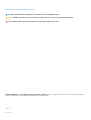 2
2
-
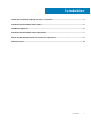 3
3
-
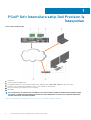 4
4
-
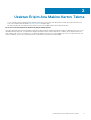 5
5
-
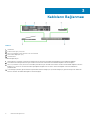 6
6
-
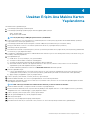 7
7
-
 8
8
-
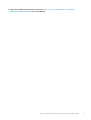 9
9
-
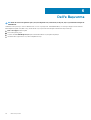 10
10
Dell Precision 7820 Tower Hızlı başlangıç Kılavuzu
- Tip
- Hızlı başlangıç Kılavuzu
- Bu kılavuz aynı zamanda aşağıdakiler için de uygundur:
İlgili makaleler
-
Dell Precision Tower 5810 Hızlı başlangıç Kılavuzu
-
Dell Precision 5820 Tower El kitabı
-
Dell Precision 7920 Tower El kitabı
-
Dell Precision 7920 Tower El kitabı
-
Dell Precision 7820 Tower El kitabı
-
Dell Precision 7820 Tower El kitabı
-
Dell Wyse 5070 Thin Client Kullanici rehberi
-
Dell Wyse 5070 Thin Client Kullanici rehberi
-
Dell Wyse 7030 PCoIP zero client Hızlı başlangıç Kılavuzu